Indholdsfortegnelse
Med så mange forskellige metoder til fildeling og lagring i dag er det ikke svært at spilde harddiskplads på duplikerede filer. Før eller siden bliver din computer fyldt med duplikerede filer, som optager en stor mængde dyrebar diskplads, indtil du en dag ser de irriterende pop-up-meddelelser om, at "disken er næsten fuld".
Det er der, hvor software til at finde kopierede filer Disse apps kan hjælpe dig med at finde dubletter og lignende filer hurtigt, så du ikke behøver at bruge timer, hvis ikke dage, på at sortere dem fra. Ved at fjerne disse overflødige filer kan du frigøre masser af lagerplads på din computers harddisk.

Efter omhyggeligt at have testet og gennemgået næsten tyve apps til at finde og fjerne duplikerede filer mener vi, at Gemini 2 er den bedste til Mac-brugere Ud over at finde nøjagtige dubletter kan denne kraftfulde app også finde lignende filer, hvilket er perfekt til at slette unødvendige kopier af fotos, videoer og sikkerhedskopier, som du synkroniserer mellem din iPhone/iPad og Mac-computer.
For dem, der bruger en Windows PC , mener vi, at du bør tjekke Duplicate Cleaner Pro , et program, der er specielt designet til at frigøre din pc-harddisk ved at søge efter og slette dubletter. Det kan dybdescanne efter alle typer filer (fotos, videoer, musik, dokumenter m.m.) og giver masser af tilpassede filmatchningsmuligheder. Det bedste af alt er, at DigitalVolcano teamet leverer støttematerialer og vejledninger, der er meget nyttige.
Det er der naturligvis, Easy Duplicate Finder - som også er et godt valg. Vi mener, at det nok er det bedste værktøj, der giver mest værdi for dem, der bruger både en pc og en Mac Appen scanner hurtigt og præcist efter duplikerede filer, og den tilbyder to fleksible visninger til udvælgelse af dubletter, der skal slettes. Den er kompatibel med både Windows og macOS.
Vi har også gennemgået og dækket en række andre duplikatfindere, herunder gratis software til Windows og macOS. Du kan måske også finde nogle af dem nyttige. Læs vores undersøgelse nedenfor for at få mere at vide.
Hvorfor stole på os for denne softwareguide
Hej, jeg hedder Kristen. Jeg tog en masse datalogi på universitetet som en del af min sidefag og besluttede dengang, at jeg ikke var til kodning/programmering - men jeg elsker computere. Jeg er bare en almindelig bruger nu, som sætter pris på enkle, ligetil brugergrænseflader og programmer, som jeg ikke behøver at kæmpe med for at få dem til at virke. Jeg har en ASUS-computer, en iPhone og et par andre gadgets til at lave min forskningJeg har testet tolv forskellige filfindere til at finde duplikerede filer på min Windows 8-baserede bærbare computer til denne artikel.
Jeg bruger min pc til meget grundlæggende funktioner, og det er længe siden, at jeg har gennemgået mine dokument- og fotofiler og organiseret dem. Du bruger måske en tjeneste som DropBox, iCloud eller Google Drive til at sikkerhedskopiere de samme dokumenter eller fotos, som du allerede har overført flere gange til din bærbare computer. Det er der, hvor du sandsynligvis har brug for en app til at finde dobbeltfiler, som giver dig mulighed for hurtigt at søge efter store,gamle, duplikerede filer og giver dig mulighed for at se og slette dem.
Da jeg for det meste bruger en pc, og da nogle programmer til at finde dubletter også understøtter macOS, testede min holdkammerat JP en række Mac-programmer til at finde dubletter på sin MacBook Pro. Han vil dele detaljerede resultater af disse Mac-apps.
Vores mål er at teste en gruppe af kendte programmer og dele de absolut bedste, så du sparer tid på at udforske programmer, der måske eller måske ikke tilføjer værdi til dit computerliv. Vi håber, at denne anmeldelse vil give dig indsigt, og at du kan vælge en god duplikatfinder, der vil hjælpe med at frigøre plads på din pc eller Mac.
Ansvarsfraskrivelse: Meningerne i denne guide er alle vores egne. Ingen af de softwareudviklere eller forhandlere, der er nævnt i dette indlæg, har nogen indflydelse på vores testproces, og de får heller ikke noget redaktionelt input til indholdet. Faktisk er der ingen af dem, der ved, at vi udarbejder denne anmeldelse, før vi lægger den på SoftwareHow.
Få kendskab til Duplicate File Finders
Hvad er årsagen til dublerede filer? Det mest indlysende svar er, at computerbrugere gemmer for mange versioner af den samme fil flere steder. Hvis du er som mig, gemmer du måske de samme fotoalbum eller videoer på din telefon, dit digitalkamera, sociale medier og din computer. Du er tilbageholdende med at gå tilbage og organisere dem ... indtil en dag din computers harddisk er løbet tør for plads.
En anden almindelig kilde til dubletter er lignende filer. Når du f.eks. tager en selfie, tager du højst sandsynligt flere billeder, vælger det perfekte og lægger det på Facebook eller Instagram. Hvad med de andre ikke-plukkede billeder (som vi kalder lignende billeder)? De bliver ofte ignoreret. Det er okay for det meste. Men når du synkroniserer disse billeder mellem din telefon og computer, kan den manglende lagerpladsProblemet vil opstå før eller senere. Du vil så indse, hvor meget lagerplads der er optaget af de unødvendige lignende billeder.
Det er sandsynligt, at det er nu, du begynder at søge efter måder at finde disse dubletter og lignende filer på - og så bliver du opmærksom på software til at finde dubletter, ikke sandt? Disse softwareudviklere er intelligente! De kender vores smerte. De tager sig tid til at designe og udvikle denne slags applikationer for at hjælpe os med at finde unødvendige filer hurtigt. Men vær opmærksom på, at apps til at finde dubletter ikke ermagiske tidsbesparelser med et enkelt klik og du er færdig.
Lad dig ikke narre af de "uetiske" udbydere, der lover for meget - især dem, der hævder, at de kan spare dig 20 GB diskplads på bare to minutter. Det er ofte umuligt, fordi det tager tid at søge eller scanne efter dubletter, og det er ofte en tidskrævende proces at gennemgå dem. Derfor anbefales det altid, at du omhyggeligt gennemgår hvert enkelt element, før du beslutter dig for at slette det, barei tilfælde af fejlbetjening.
Det er også værd at bemærke, at duplikerede elementer ikke nødvendigvis skal fjernes. Du kan have gode grunde til at opbevare dem i forskellige mapper, især når din computer deles med andre. Du opretter forskellige mapper for at adskille indhold, og det er helt muligt, at nogle filer overlapper mellem dig og andre brugere. Du ønsker ikke at slette disse overlappende elementer uden tilladelse!
Hvem bør få (eller undgå) dette
For det første har du slet ikke brug for software til at finde dubletter, hvis din computer har nok lagerplads, eller hvis du sjældent gemmer flere kopier af en fil (det være sig et foto, en video eller en telefonbackup). Selv hvis du gør, kan du nogle gange bare tage nogle minutter til at gennemgå disse ofte brugte mapper og sortere dem fra - medmindre der er tusindvis af dem, og det er umuligt at tage sig tid til manuelt at tjekke hver enkeltmappe.
Hovedværdien af disse programmer er at spare tid. Hvorfor? Fordi det, som vi allerede har nævnt, ofte er trættende og ufuldstændigt at søge manuelt efter ekstra filer, du har gemt på en harddisk. Det er f.eks. helt muligt, at du har sikkerhedskopieret det samme fotoalbum syv gange, mens det originale album er gemt et sted dybt nede på en disk, der kræver syv klik for at få adgang.
Her er kort fortalt nogle scenarier, hvor du kan bruge software til at finde kopier:
- Din computer er ved at løbe tør for diskplads.
- Din harddisk er fyldt med mange nøjagtige dubletter af filer og mapper.
- Du synkroniserer regelmæssigt mediefiler mellem din telefon/tablet og din computer.
- Du sikkerhedskopierer dine iOS-enheder med iTunes i ny og næ.
- Du overfører ofte billeder fra dit digitalkamera til en computer.
Du har måske IKKE brug for en dubletfinder, når:
- Din computer er forholdsvis ny og har masser af lagerplads at bruge.
- Din harddisk er næsten fuld, men du er sikker på, at det ikke skyldes duplikerede filer.
- Du har en grund til at beholde disse dubletter.
Husk desuden på, at når din pc eller Mac mangler plads på disken, kan du ofte genvinde meget diskplads ved at bruge et rengøringsprogram. Vi har tidligere gennemgået den bedste PC-rens og den bedste Mac-rensesoftware. Hvis du f.eks. har installeret for mange programmer fra tredjeparter, kan årsagen til den lave diskplads være, at harddisken (eller solid-state-drevet) er blevet optaget af programfiler, og at dubør forsøge at afinstallere disse unødvendige programmer for at genvinde plads.
Bedste Duplicate File Finder: Vinderne
Først og fremmest: Før du bruger en software til at finde kopierede filer, er det altid en god idé at sikkerhedskopiere din PC og Mac på forhånd, bare for en sikkerheds skyld. Som de siger - backup er konge i den digitale tidsalder!
Bedste duplikatfinder til Mac: Gemini 2

Gemini 2 hjælper dig med at finde dubletter og lignende filer på din Mac. Ved at slette disse dubletter kan du genvinde masser af plads. Dette sker naturligvis kun, når din Mac er fyldt med kopier som f.eks. overflødige sikkerhedskopier, lignende fotos osv. Vi kan især godt lide Gemini 2, fordi den har en elegant brugergrænseflade, et veldesignet navigationsflow og frem for alt en god mulighed for at finde dubletter.
Appens hovedskærm er vist som ovenfor. Når du har installeret og åbnet den på din Mac, vælger du en tilstand for at komme i gang. For at finde dubletter af billeder skal du f.eks. vælge "Billedmappe". For sange skal du vælge "Musikmappe". Du kan også tilføje en brugerdefineret mappe til en scanning. Derefter skal du vente på, at scanningen er færdig. Afhængigt af antallet af filer i mappen kan det tage sekunder eller minutter, før scanningen er færdig.proces til at afslutte.
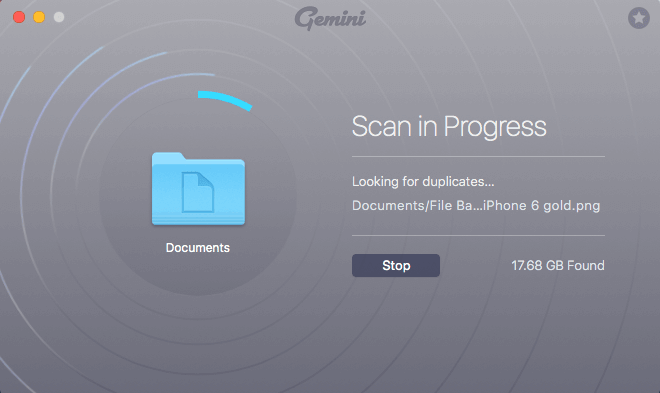
Pro tip : under scanningen er det bedst, at du afslutter andre programmer, der arbejder, for at undgå problemer med overophedning af Mac'en. Vi fandt ud af, at Gemini 2 var lidt ressourcekrævende, og JP's MacBook Pro-blæser kørte højt. Læs mere i denne detaljerede Gemini 2-anmeldelse, som vi skrev tidligere.

Derefter skal du gennemgå dubletterne, når scanningen er afsluttet. Dette trin kræver ekstra opmærksomhed og kan også være ret tidskrævende. Heldigvis gør Gemini 2 det nemt for os at sortere gennem listen over dubletter (grupperet efter Exact Duplicates og Similar Files, som vist nedenfor). Den vælger også automatisk de dubletter eller lignende elementer, som appen mener er sikre at fjerne.

Men maskinen er maskinen: Filer, som appen mener, at det er sikkert at slette, er ikke altid filer, som du bør slippe af med. Så prøv at gennemgå hver gruppe af filer, og sørg for kun at vælge de elementer, som du mener, at det er okay at slippe af med. Gemini 2 flytter dem i øvrigt til papirkurven; du har stadig mulighed for at gendanne dem, hvis nogle elementer bliver slettet, som ikke burde have været slettet.
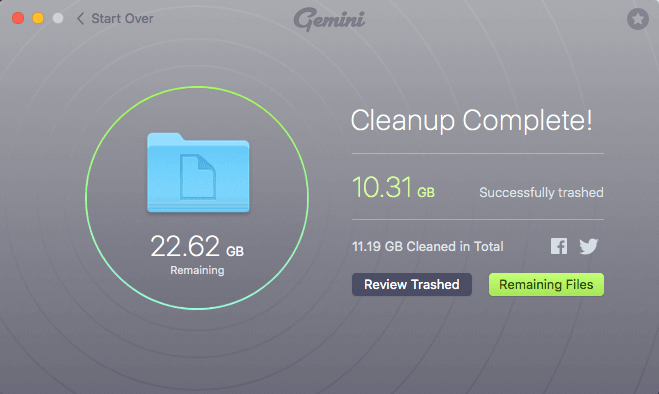
I JP's tilfælde brugte han ca. 10 minutter på at gennemgå disse dubletter og endte med at frigøre 10,31 GB lagerplads, som han kan bruge til at gemme flere tusinde nye billeder. Ikke dårligt!
Gemini 2 tilbyder en prøveversion, som giver dig mulighed for at fjerne maksimalt 500 MB filer. Hvis du overskrider grænsen, skal du betale for at aktivere den fulde version. Prisen for det er $19,95 pr. enkeltlicens.
Hent Gemini 2 (til Mac)Bedste Duplicate Finder til Windows: Duplicate Cleaner Pro
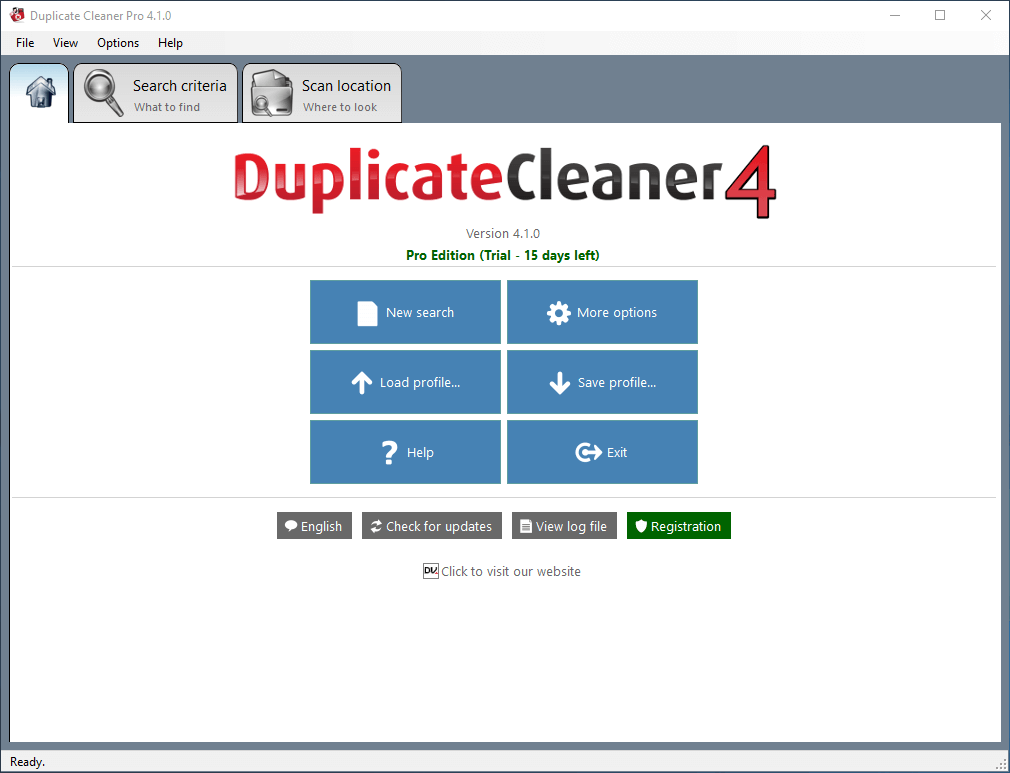
DuplicateCleaner , som navnet siger, er et rent duplicate cleaner-program udviklet af DigitalVolcano, et britisk baseret softwarefirma. Før vi testede programmet, imponerede de tutorials, som deres supportteam har udarbejdet (både i video- og tekstformat) os ret meget.
Efter vores mening mangler Windows-programmer normalt i brugeroplevelsen sammenlignet med Mac-programmer. Efter at have prøvet en række programmer til at finde dubletter på PC har vi endnu ikke fundet et, der kan matche Gemini 2 med hensyn til brugervenlighed. Men DuplicateCleaner vinder helt sikkert både i kapacitet og brugervenlighed for PC-brugere.
For at komme i gang skal du blot klikke på "Ny søgning", definere kriterierne (f.eks. filmatchende typer efter samme eller lignende indhold), vælge de mapper eller steder, du vil have programmet til at søge, og trykke på knappen "Start scanning".

Når scanningen er færdig, vises et oversigtsvindue, så du kan se, hvor meget diskplads duplikaterne har optaget. Derefter kommer gennemgangsprocessen: Du kontrollerer hver gruppe af elementer og sletter de unødvendige. DuplicateCleaner Pro vil derefter flytte dem til papirkurven.

Hvis du har spørgsmål om brugen af programmet, kan denne videovejledning, som DigitalVolcano lavede tidligere i år, være til stor hjælp. Du kan også klikke på spørgsmålstegnet inde i programmet, som fører dig til manualen. Trin-for-trin-vejledningen er også meget nyttig.
Vi testede den seneste version, 4.1.0. Programmet er kompatibelt med Windows 10, 8, 7 og Vista. Prøveversionen er gratis i 15 dage, med visse funktionsbegrænsninger: Import/eksport er deaktiveret, og fjernelse af filer er begrænset til grupper 1-100. En enkeltbrugerlicens koster normalt 29,95 $; lige nu er den på tilbud til en smule mindre.
Få Duplicate Cleaner ProOgså fantastisk: Easy Duplicate Finder (macOS & Windows)

Easy Duplicate Finder er også et kraftfuldt program, som du kan vælge mellem flere scanningstilstande og lade programmet kun søge efter bestemte filtyper. Derudover kan du bruge appen til at scanne online lagerplads som Google Drive og Dropbox. Selv om brugergrænsefladen i dette program ikke er så elegant som i MacPaw Gemini, gør trin-for-trin-vejledningen det meget tydeligt, hvor du skal starte. For eksempel:
- Trin 1: Vælg mapper til en scanning;
- Trin 2: Vent, indtil scanningen er færdig;
- Trin 3: Gennemgå de fundne dubletter, og slet dem.
En ting, som vi gerne vil påpege (fordi den forvirrede os i starten), er især "Scan Mode", som er placeret i øverste højre hjørne af appen. Personligt mener vi, at dette er en vigtig funktion, som på en eller anden måde er blevet gemt væk.

En underlig ting, som JP fandt: Da han startede appen, blev han bedt om at synkronisere en Google-konto, og det viste sig, at den valgte scanningstilstand var "Google Drive". Han havde ingen anelse om, hvorfor det var tilfældet. Måske er det fordi han havde brugt Easy Duplicate Finder før, og appen huskede hans sidste scanning. Nå, men pointen er, at det allerførste skridt, du bør tage, er at vælge en scanningstilstand og derefter gå tiltil trin 1 som anvist.
For at spare tid giver Easy Duplicate Finder dig mulighed for at vælge specifikke filtyper til scanning. Dette hjælper med at forkorte scanningen og gør det lettere for dig at gennemgå de fundne elementer senere.

Da min scanning var færdig, viste appen en oversigt over resultaterne: 326 dubletter fundet i mappen Download, med et potentielt potentiale på 282,80 MB plads, der kunne spares. Det eneste du skal gøre er at klikke på det grønne "Trin 3: Gør noget ved dem!"

Du vil se flere detaljer om, hvilke filer der måske er overflødige. Som standard vælger Easy Duplicate Finder automatisk dubletterne, idet du antager, at det eneste, du ønsker, er at smide dem i papirkurven. Men det er altid en god idé at gennemgå hvert enkelt element så omhyggeligt som muligt, bare i tilfælde af eventuelle fejloperationer.

Prøveversionen har en begrænsning på kun 10 dubletter af filgrupper. For at bryde denne grænse skal du opgradere til den fulde version, som kræver betaling. Licenser starter fra $39.95 for en computer. Appen understøtter både PC (Windows 10/8/Vista/7/XP, 32 bit eller 64 bit) og Mac-maskiner (macOS 10.6 eller højere). For flere testresultater, læs denne fulde anmeldelse, som vores teamkammerat Adrian skrev for et stykke tid siden.
Få Easy Duplicate FinderAndre gode betalte Duplicate File Finders
Bemærk venligst, at disse programmer, der er omfattet af nedenstående, IKKE er freeware. De tilbyder ofte gratis prøveversioner, som begrænser, hvor mange scanninger du kan køre, eller om du kan slette dine dubletter, før prøveversionen er slut. I sidste ende skal du købe en licens for at fjerne disse begrænsninger. Når det er sagt, gør det dem ikke mindre dygtige end de tre vindere, som vi har valgt. Viværdsætter enkelhed og ensartethed.
1. Wise Duplicate Finder (til Windows)

Designerne af Wise Duplicate Finder har gjort det super nemt for brugerne ved at levere forudindlæste scanninger: matchende filnavn/størrelse (hurtig), delvis match (langsommere), nøjagtig (langsomst) eller 0 bytes (tomme filer). Den hurtigste scanning af mit skrivebord for dubletter var lynhurtig, men gav kun 5 resultater. Jeg testede de to andre af nysgerrighed. Delvis match viste mig 8 dubletter og nøjagtig match (som gjorde enlangt mere grundig, men irriterende langsommelig scanning - 14 minutter lang) resulterede i 7 dubletter.
Programmet lader dig vælge filer manuelt, eller for din bekvemmelighed kan du indstille det til "Behold en" og være færdig med rengøringen i en masse-sletning. Det avancerede søgeindstillinger vindue viser en masse filtypenavne til at inkludere eller udelukke og en række minimerede/maksimerede bytes. Du kan også søge efter nøgleord, hvis du ved specifikt, hvad du leder efter. Du kan Invert Select/Unselecthver fil på resultatlisten eller slette dem. Pro-versionen af Wise Duplicate Finder koster $19,95 om året plus et backupgebyr på $2,45 for registrering og låser op for Keep One-funktionen (som jeg ikke kunne teste).
2. Tidy Up 5 (til Mac)

Tidy Up, der praler af at være "den nye generation af duplikatfindere og diskoprydning", hævder, at det er den eneste fuldt udbyggede duplikatfjerner på markedet. Efter at have leget med appen er jeg enig i sælgerens påstand. Det er faktisk en sofistikeret duplikatfinder-app med et væld af funktioner - som nogle gange kan være forvirrende. Det er derfor, Hyperbolic Software placerer produktetsom "Et must-have for professionelle brugere".
Det er hurtigt og ligetil at installere Tidy Up på min MacBook Pro. Hvis det er første gang, du kører programmet, vises denne 5-siders introduktion, som er meget nyttig. En ting, der undrer mig, er dog, at der dukker et hjælpeværktøj op, som spørger mig, om jeg vil installere det. Jeg valgte "Don't Install Now" (installer ikke nu), fordi jeg ikke kunne forstå, hvad det gør.
Når du klikker på "Start Brug Tidy Up", får du et skærmbillede, der ligner dette. Bemærk, at jeg i toppen er skredet fra "Simple mode" til "Advanced mode". Det er derfor, jeg fik så mange afkrydsningsfelter, som jeg skulle vælge, før jeg kørte en scanning - nærmere bestemt en søgning, som vist i nederste hjørne af appen.

Bemærk, at før scanningen begynder, var der en valgmulighed: Den beder dig vælge mellem "Langsomste" og "Hurtigste" tilstand, som jeg antager repræsenterer overfladescanning og dybdescanning.

På få minutter kunne Tiny Up finde 3,88 GB dubletter fra min Dokumentmappe. Ligesom Gemini 2 vælger den også automatisk de dubletter, der er dubletter. Du skal blot gennemgå dem omhyggeligt og trykke på knappen til fjernelse i hjørnet.

Prøveversionen af Tidy Up giver dig mulighed for at slette højst 10 elementer. Det betyder, at hvis du vil fjerne alle dubletterne fuldt ud, skal du aktivere appen. Jeg tjekkede deres købsside og fandt ud af, at prisen starter fra 28,99 USD pr. computer. Hvis du allerede er bruger af Tidy Up 4, tilbyder Hyperbolic Software en rabat - 23,99 USD for kun at aktivere tre computere.
Personligt synes jeg, at appen er meget effektiv, selv om den er lidt dyrere. Men glem ikke, at den er designet til storforbrugere, så det er uretfærdigt at klage over prisen.
3. Duplicate Sweeper (Windows, macOS)
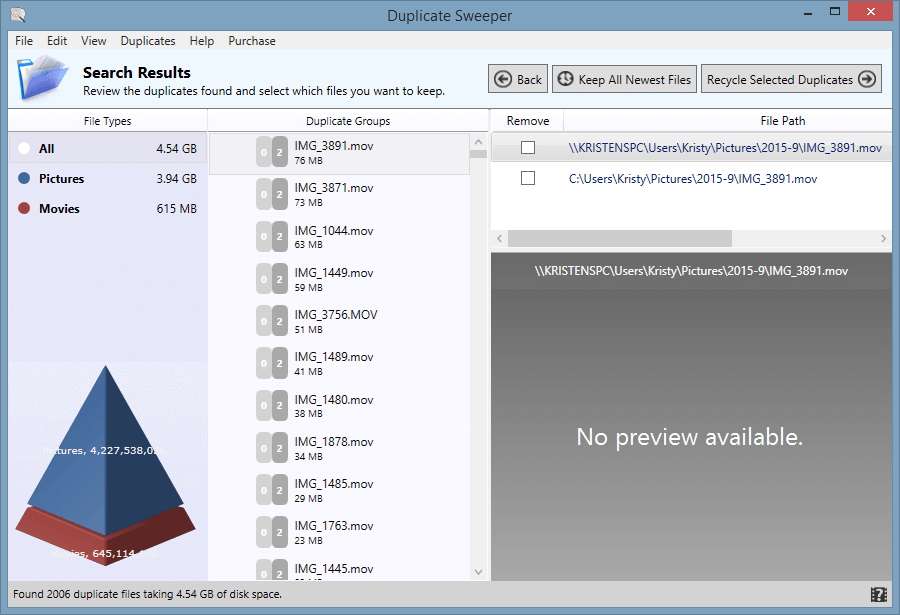
Et skærmbillede af Windows-versionen af Duplicate Sweeper
Duplicate Sweeper præsenterer sig selv som et værktøj, der "gør det nemt og hurtigt at finde, vælge og fjerne dublerede filer på din computer." Jeg kørte programmet og foretog en testscanning af mit skrivebord. Da min ASUS kører Windows 8.1, er alle mine filmapper struktureret under hovedoverskriften "Denne pc".
Duplicate Sweeper gav mig mulighed for at indsnævre min søgning ved at vælge specifikke mapper. Jeg prøvede denne funktion ved at vælge min mappe Billeder og krympede mig, da jeg vidste, at det ville være ret slemt (jeg er en billedhoarder). Scanningen tog et par minutter. YIKES - 3,94 GB med dublerede billeder. Det må jeg virkelig rydde op i!
JP testede også macOS-versionen på sin MacBook Pro. Nedenfor er et øjebliksbillede af appen. En ting, som JP fandt - og han mente, at Duplicate Sweeper kunne forbedre dette - er filudvælgelsesprocessen. Som standard vælger appen ikke automatisk dubletter. Vi mener, at dette gør gennemgangen og udvælgelsesprocessen kedelig.

Et skærmbillede af Duplicate Sweeper til Mac
Prøveversionen af Duplicate Sweeper giver dig kun mulighed for at scanne og kontrollere, hvad der optager din harddiskplads, og hvor meget du vil få tilbage, men du kan ikke fjerne dubletter, men du kan ikke fjerne dubletter. Den fulde version koster 19,99 USD for et ubegrænset antal sletninger. Du kan også få Mac-versionen af Duplicate Sweeper i Mac App Store for kun 9,99 USD.
4. Duplicate Detective (til Mac)

Da jeg installerede appen, blev jeg bedt om at overveje dette 6-i-1-værktøj... det virker som en reklame, hvilket jeg ikke er så glad for.
Duplicate Detective er en anden app, der er værd at overveje for basale brugere. Ligesom Gemini 2 er den meget enkel at bruge. Du skal blot vælge en mappe til scanning, gennemgå de fundne resultater og fjerne dublerede elementer.
Duplicate Detective koster kun 4,99 dollars (se i Mac App Store) og er helt klart en af de billigste betalte apps derude. Når det er sagt, synes jeg, at appen har en del at indhente for at kunne komme på vinderpladsen. Jeg kan f.eks. ikke angive, hvilke filtyper der skal scannes; den synes ikke at kunne finde lignende filer; prøveversionen har for mange begrænsninger (f.eks. funktionen Auto Selectdeaktiveret); du kan ikke fjerne filer for at teste, hvordan det fungerer.

Jeg valgte mappen Downloads for at komme i gang

Scanningen gik ret hurtigt, og her er det resultat, jeg fik.

Her er hvordan den gennemgå Bemærk: den automatiske valgfunktion er deaktiveret.
5. PhotoSweeper (til Mac)

I disse dage er billeder og videoer sandsynligvis de filer, der fylder mest på dit lager. Det er godt at se en app som PhotoSweeper Overmacs (det team, der har udviklet appen) hævder, at den er i stand til at finde dublerede billeder fra Macs mappe og tredjeparts fotoapps som Photos, Aperture, Capture One og Lightroom.
Når du har installeret appen og forhåbentlig læst den 6-sidede vejledning, kommer du til denne skærm, hvor du vælger hvilket bibliotek du vil scanne, og hvilken tilstand du vil vælge: Single List Mode eller Side to Side Mode. Er du forvirret over forskellen mellem de to tilstande? Jeg vil ikke uddybe det her, da du kan klikke på spørgsmålstegnet for at få mere at vide.
Træk og slip derefter mapperne ind i hovedzonen, og tryk på "Sammenlign". I løbet af få sekunder får du denne skærm med en række muligheder, før den viser dig de unødvendige dubletter.

Her er et hurtigt skærmbillede af, hvordan hver gruppe af duplikerede billeder ser ud. Igen anbefales det kraftigt, at du gennemgår hvert enkelt element, før du trykker på knappen "Markér papirkurven".

Prøveversionen af PhotoSweeper X giver dig kun mulighed for at fjerne op til 10 elementer. Der kræves en fuld version for at fjerne begrænsningerne, og den koster $10 USD.
En ting, som jeg ikke kan lide, og som jeg synes er værd at påpege, er deres markedsføringstaktik. Jeg fandt det lidt irriterende at se et ton af vinduer dukke op. Jeg forstår godt, at appen ikke er gratis, men jeg vil ikke presses til at købe deres app uden at have prøvet den.

Advarsel: Denne 33% rabat er faktisk ikke sandt, da både det officielle websted og App Store viser en pris på $10 i stedet for $15.

Dette vindue er en smule irriterende, da jeg skal klikke på "Annuller" hver gang.
Du kan downloade prøveversionen fra PhotoSweepers officielle websted her.
Nogle gratis software til at finde kopierede filer
Der findes masser af gratis søgemaskiner til at finde duplikerede filer. Vi har testet en del. Nogle af dem kan sammenlignes med de betalte muligheder, vi har nævnt ovenfor. Igen understøtter nogle af dem kun Windows eller macOS, mens andre kan være kompatible med begge.
1. dupeGuru (Windows, macOS, Linux)

Oprindeligt udviklet af Virgil Dupras fra Hardcoded Software, men dupeGuru vedligeholdes nu ikke længere af Virgil. Efter at Andrew Senetar tog sig af det, fik jeg mere håb om, at denne app ikke snart forsvinder. Da jeg har været involveret i softwareindustrien i næsten ti år, ved jeg, hvor svært det er at vedligeholde et freeware- eller open source-program. Hatten af for disse fantastiske udviklere!
Tilbage til selve appen. dupeGuru kan scanne din computers harddisk enten efter filnavne eller efter indhold. Udvikleren hævder, at "filnavnsscanningen har en fuzzy matching-algoritme, der kan finde dobbelte filnavne, selv om de ikke er nøjagtigt ens." Jeg kørte appen på min Mac og søgte i mappen Download.
Her er, hvad dupeGuru fandt på mindre end et minut - 316 dubletter, der fylder 448 MB. Det er super effektivt. En ting, jeg ikke kan lide ved appen, er, at den ikke automatisk vælger de overflødige kopier, hvilket betyder, at du skal vælge dem en efter en. Måske ønsker udviklerteamet, at vi skal gennemgå hvert enkelt element omhyggeligt. Jeg synes dog, at dette kan være meget tidskrævende.

Desuden syntes jeg, at appens brugergrænseflade halter i forhold til de vindere, vi har valgt. Men det er gratis, så jeg kan ikke klage så meget 🙂 Appen understøtter også en håndfuld sprog, herunder engelsk, fransk, tysk og andre.
Kristen prøvede Windows-versionen på sin ASUS-pc (64-bit, Windows 8.1). Overraskende nok ville dupeGuru slet ikke køre. Den sagde, at hendes pc manglede den nyeste version af Visual Basic C++, så en guide dukkede op og forsøgte at downloade de(n) nødvendige fil(er) - en download på 4,02 MB - hvilket var interessant, men irriterende.

Hvis download ikke kan fuldføres, kan du vælge at omgå den og afslutte softwaren uden den. Hun prøvede at finde en måde at få fat i den manglende Visual Basic-fil, så omgik hun den - og før hun overhovedet nåede at downloade softwareprogrammet, fik hun en sporingsfejl. Det var første gang. Hun var ikke villig til at kæmpe videre med det. Ærgerligt, for ifølge den officielle hjemmeside er DupeGuru en kraftfuldduplikerede filer; den kan ikke kun finde nøjagtige filer, men også lignende filer. Den hedder Power Marker og er en funktion, som du skal være forsigtig med, da DupeGuru kan opføre en lignende fil som en kopi, der skal slettes, når den i virkeligheden ikke er det.
2. CCleaner (Windows, macOS)

Teknisk set, CCleaner er mere end en duplikatfinder. Det er et hjælpeprogram, der bruges til at rette ugyldige poster i Windows-registreringsdatabasen og rense potentielt uønskede filer fra din computer. Udvikleren Piriform hævder, at programmet er blevet downloadet over 2 milliarder gange. Men "malware-krisen" i slutningen af 2017 ødelagde næsten mærket. Læs mere om det i denne artikel, som vi har dækket tidligere.
Funktionen "Duplicate Finder" vises ikke umiddelbart i CCleaner, da appen indeholder en håndfuld værktøjer, der gør mere end blot at fjerne for mange gentagne filer. Du kan finde funktionen under Værktøj CCleaner giver dig mulighed for at søge efter duplikerede filer efter filnavn, størrelse, dato og endda indhold. Du kan også ignorere/inkludere bestemte filer og mapper til scanning.
Jeg kørte min sædvanlige testscanning på blot mit skrivebord. CCleaner-resultaterne viste, at jeg ikke havde nogen dubletter, men en pop-up viste mig, at CCleaner kunne spare mig over 770 MB diskplads. En opfølgende scanning af mit C-drev gav mere præcise resultater. Du kan manuelt vælge de dubletter, du vil fjerne, med mulighed for at gemme dem i en tekstfil.

CCleaner tilbyder en gratis evalueringsversion samt to pro-versioner. 24,95 $ omfatter dybere, mere omfattende scanning, beskyttelse af junkfiler i realtid og automatisk rydning af browserhistorik. Når du betaler 69,95 $ (du kan måske få en bedre pris, når det er på tilbud), får du desuden filgendannelse, beskyttelse mod computeropgradering og en harddiskrensning kaldet Defraggler.
3. Glary Duplicate Cleaner (til Windows)

Glary Duplicate Cleaner er helt gratis og hævder at have det hurtigste scanningsprogram i branchen. Med kun to klik kan den dybdescanne alle typer filer, herunder fotos, videoer, Word-dokumenter, sange osv.
Ved den første scanning, uden at ændre nogen indstillinger, kunne Glary ikke finde nogen af de 11 dubletter, som alle de andre filfinderprogrammer havde. Jeg måtte ændre indstillingerne til at scanne "alle filer", og selv da gå tilbage og fravælge søgning efter samme navn, tid og filtype.

På det tidspunkt kunne jeg køre en scanning af mit skrivebord (hvilket tog et stykke tid), som gav nogle resultater - men ikke det samme som de fleste af de andre konkurrenter. Dette særlige program kræver nogle mere avancerede computerfærdigheder og viden for at navigere. Det viser resultaterne efter filtype og navn, og du kan se de enkelte filegenskaber direkte inde i Glary-programmet.
4. SearchMyFiles (til Windows)

SearchMyFiles er ikke for sarte sjæle. Ved første øjekast er brugergrænsefladen ret skræmmende. Den har de fleste af de samme søgemuligheder som de andre søgemaskiner til at finde kopierede filer og starter op med det samme efter download via en eksekverbar fil.
Efter en testscanning af mit skrivebord gav SearchMyFiles de samme resultater med dubletter som de andre konkurrenter som Easy Duplicate Finder, bare ikke i den smukke indpakning. Men programmet fungerer præcist, og det er gratis. Resultaterne åbnes i et separat vindue uden angivelse af scanningsstatus, så du skal have lidt tålmodighed, hvis du scanner et stort drev.
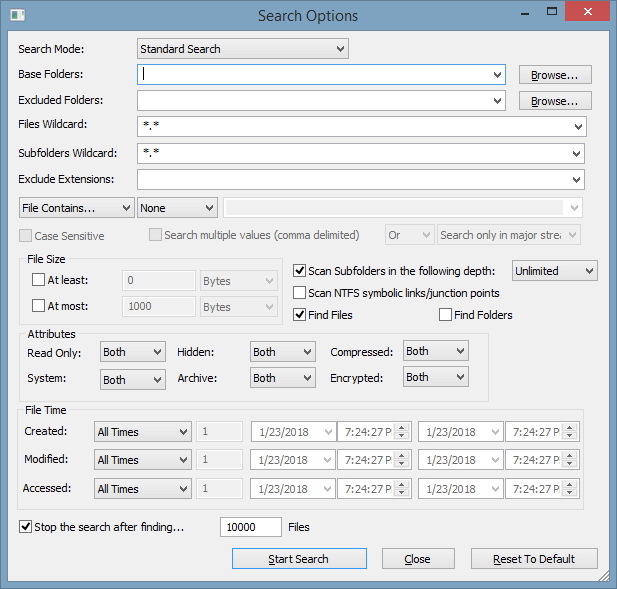
Her er et vindue med de søgemuligheder, du kan vælge
Med SearchMyFiles kan du køre standard søgninger på filer efter navn, størrelse eller tid, og du kan inkludere og ekskludere mapper og filtypenavne. Denne freeware app tilbyder også avancerede scanningsmuligheder, som kræver gode computerfærdigheder for at navigere. Du kan downloade den gratis her.
5. CloneSpy (til Windows)

CloneSpy er et andet gratis værktøj til oprydning af duplikerede filer, der er bygget til Windows (XP/Vista/7/8/8/8.1/10). Brugerfladen er ikke supernem at navigere i, men den har overraskende mange forskellige søgemuligheder. Under en grundlæggende scanning fandt den kun 6 dubletter af de 11 på mit skrivebord og endnu mindre ved en scanning af mit C-drev.
Ifølge CloneSpy's hjemmeside finder softwaren af sikkerhedshensyn ikke duplikerede filer på visse steder, så den graver måske ikke altid så dybt, som din harddisk kræver. Der findes nogle scanningsbegrænsninger. Med korrekt håndtering er jeg sikker på, at den kan lave nogle kraftfulde søgninger og sletninger. Visningen af resultatvinduet er forebyggende for bare at slette alt og alle; en sikkerhedsfunktion for at holdeat du ikke sletter noget, du ikke bør slette.
Du kan besøge CloneSpy's officielle hjemmeside og downloade programmet her.
Sådan testede og valgte vi disse Duplicate Finders
I disse dage er det blevet sværere at teste forskellige programmer, der konkurrerer i samme rum, fordi de alle synes at henvende sig til specifikke målgrupper. Nogle er designet til computernybegyndere, der ikke er teknisk kyndige, mens andre er for guruer (aka power users), der er fortrolige med computere. Det er udfordrende, men også uretfærdigt, at benchmarke dem med de samme kriterier. Ikke desto mindre er her faktorernevi tog i betragtning under vores test.
Hvor dybt vil programmet scanne, og hvor præcist er det til at finde dubletter?
En god dubletfilfinder kan foretage en mere grundig søgning (også kaldet dybdegående søgning i nogle programmer) og være så specifik som muligt i sin tilgang til at scanne din computers harddisk. For det meste skal du blot foretage et par klik efter softwarens instruktioner, før du lader den scanne. Disse muligheder kan f.eks. omfatte scanning efter mappe eller drev, søgning efter specifikke apps somFotos til Mac, inkludere/ekskludere specifikke filtyper under en scanning, indstille den ønskede filtype/størrelse/tid osv.
Hvor tilpassede er søgemetoderne?
Dette varierer fra software til software. Jo flere filtypenavne, navne, tidspunkter og størrelser en app kan registrere, jo flere dubletter kan den finde frem. Det hjælper også med at finde specifikke typer af dubletter mere effektivt. Forestil dig: Du ved, at du har tonsvis af dubletter af billeder gemt i mappen Billeder. Alt du skal gøre med en dubletfinder er at definere søgemetoden til at omfatte billeder, og derefter scanne kun demappe.
Kan du se dine dubletter, før du sletter dem?
Hvad kan du gøre med duplikerede filer, når de er opdaget? God software gør det nemt for dig at sammenligne originaler og kopier og håndtere dem sikkert. De fleste programmer tilbyder mulighed for at få vist et eksempel på en fil, så du ved, hvad du sletter, før du gør det. Dette er især nyttigt for fotos. Nogle af de programmer, der finder duplikerede filer, som f.eks. de vindere, vi har udvalgt nedenfor, giver dig mulighed for at finde lignende - ikke barenøjagtige filer, som du måske ikke ønsker at slette.
Kan du fortryde det, du lige har gjort?
De fleste dubletfilfindere tilbyder en mulighed for at gendanne, hvis du ved et uheld sletter noget, du ikke burde slette. Nogle softwareprogrammer lader dig eksportere dubletterne i stedet for at slette dem eller gemme dem i en bestemt midlertidig mappe, som du kan håndtere senere. Pointen er, at du skal kunne vende disse sletninger.
Hvor let er det at bruge?
Nemt er ikke nødvendigvis ensbetydende med grundigt. Nogle dubletfilfindere er ikke super brugervenlige og kræver en vis viden at navigere i. Du ønsker måske ikke at spilde din tid på at kæmpe med et stykke software, der tager evigheder at lære. Jeg stødte på en dubletfilfinder, som ville have været vidunderlig at afprøve, hvis jeg ikke blev ved med at få pop-up fejl, før jeg overhovedet kunne downloade den.
Er programmet kompatibelt med din computers operativsystem?
Hvis du bruger en pc, forventer du, at et stykke software kører problemfrit i den version af Windows, du har installeret, uanset om det er Windows 7 eller Windows 11. For Mac-brugere gælder det samme for Mac-brugere, at appen skal være kompatibel med den macOS-version, som din Mac-maskine kører.
Sidste ord
Vi har også testet en række andre duplikatfinderprogrammer, men har besluttet ikke at medtage dem, enten fordi de er forældede (f.eks. understøtter de ikke Windows 10 eller det nyeste macOS), eller fordi vi mener, at de er langt mindre overlegne end det bedste duplikatfinderprogram, vi har valgt. Vi er dog åbne for at høre, hvad du synes.
Hvis du finder en god app, der er værd at blive præsenteret her, så skriv en kommentar og fortæl os det .

